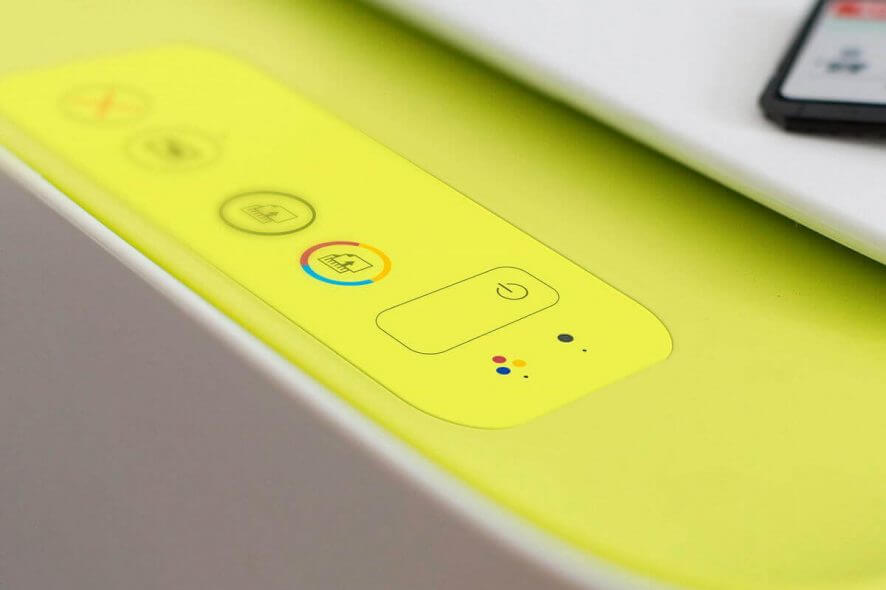
brandvægge overvåger netværkstrafikken og kan blokere netværksforbindelser for visse programmer og udstyr. Vinduer 10 inkluderer sine egne vinduer Defender Brandvæg, der muligvis blokerer Brother-printere og andre modeller for nogle brugere. Således kan de berørte brugere ikke bruge deres Brother-printere, når brandvægge blokerer dem.
hvorfor blokerer min printer?
Sluk for vinduerne 10 Brandvæg
- den mest oplagte og måske ligefrem måde at stoppe en printer på, er at slukke for en printer. Brugere kan gøre det i Vinduer 10 ved at klikke på knappen Type her for at søge på proceslinjen.
- indtast derefter ‘
‘ som søgeord til applet til kontrolpanelet. - Klik på Kontrolpanel-appletvinduet.
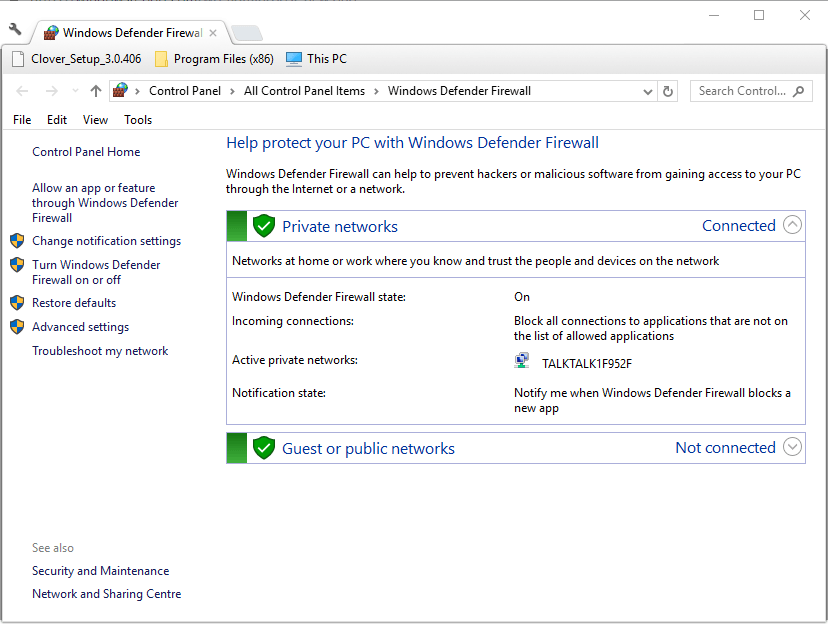
- Klik på Slå vinduer Defender brandmur til eller fra for at åbne indstillingerne vist direkte nedenfor.
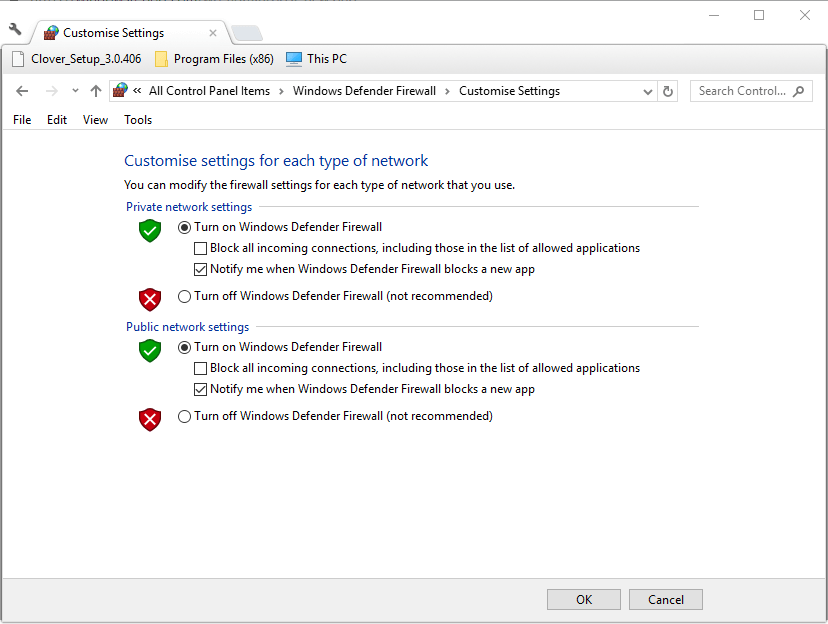
- vælg derefter de to slukkevinduer Defender brandvægsradioknapper for at slukke for vandkraftværk.
- tryk på OK-knappen.
Leder du efter den bedste 3. parts antivirus med en forbedret brandvæg? Her er de bedste muligheder for dig.
Opsæt Indgående regler for Brother-printerporte
- brugere kan dog åbne brother-printerens porte for at fjerne brandmursblokken uden at slukke for brandmur. For at gøre det skal brugerne konfigurere indgående regelundtagelser ved at klikke på Avancerede indstillinger på applet til Defender-kontrolpanelet.
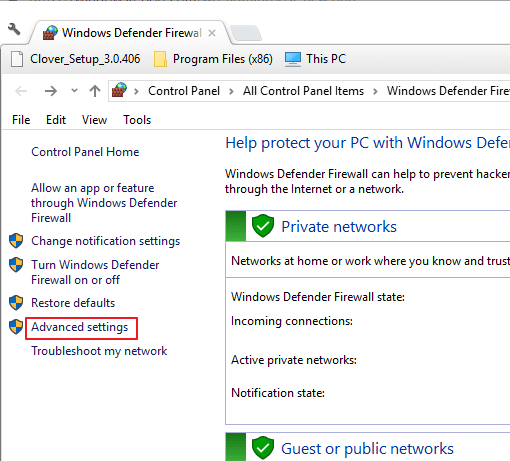
- klik derefter på Indgående regler i vinduet, der vises direkte nedenfor.

- Vælg Ny regel til højre for vinduet Avanceret sikkerhed for at åbne guiden Ny Indgående regel.
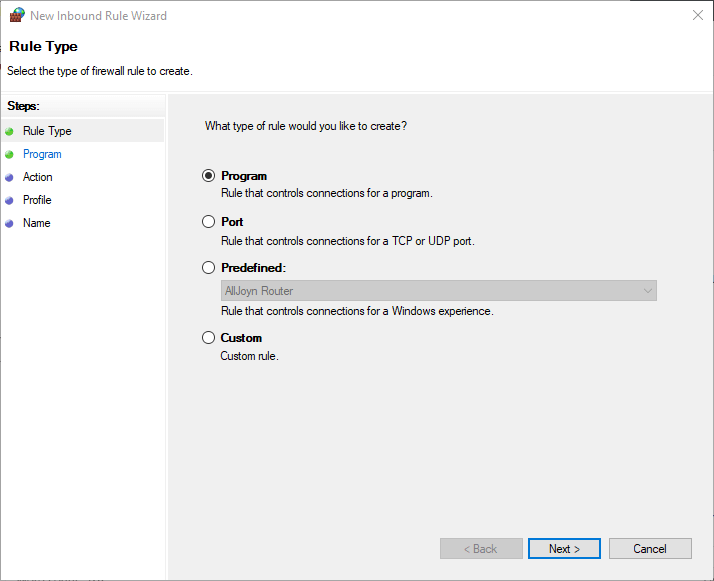
- Vælg indstillingen Port, og klik på knappen Næste.
- Vælg UDP-indstillingen.
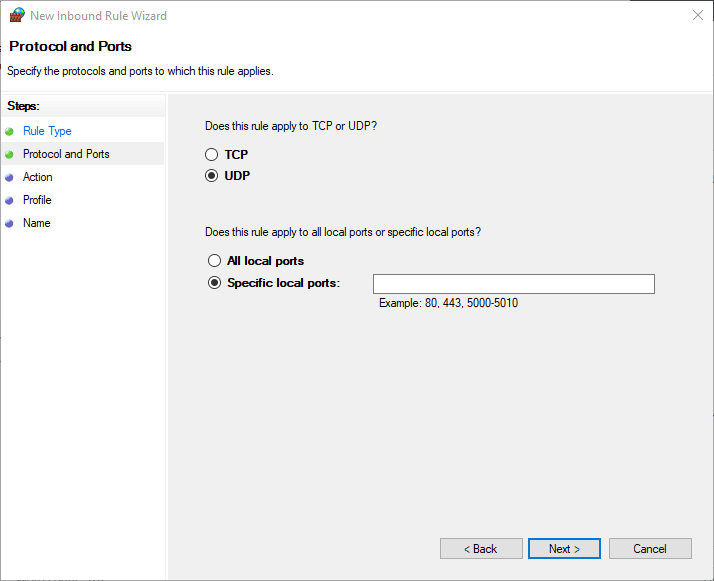
- klik derefter på specifikke lokale porte.
- indtast derefter ‘54925’ i tekstfeltet, som er det eksterne og interne portnummer til Brother-netværksscanning.
- tryk på knappen Næste.
- Vælg indstillingen Tillad forbindelsen, og klik på knappen Næste.
- Marker afkrydsningsfelterne for alle profiler, og klik på knappen Næste.
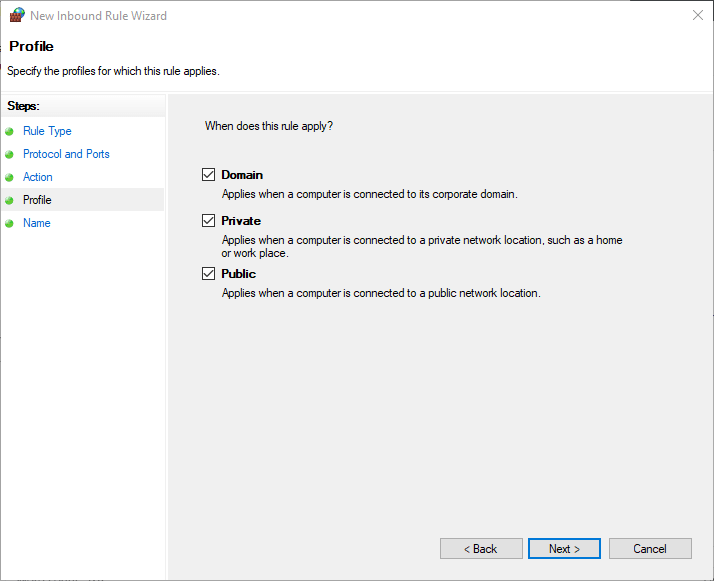
- angiv en titel til den nye regel. Brugere kan også tilføje nogle ekstra regeloplysninger i det andet tekstfelt.
- tryk på knappen Udfør.
- Gentag ovenstående trin for at konfigurere yderligere to Indgående regler for Brother-portnumrene 137 (til udskrivning og fjernopsætning) og 54926 (netværks-PC).
Installer MFL-Pro Suite
brugere skal dog ikke have brug for at konfigurere indgående portregler for Brother-printere, når de har installeret MFL-Pro Suite. Programmet konfigurerer automatisk indstillingerne for Brother-printere efter behov.
brugere kan installere MFL-Pro Suite med en CD-ROM, der følger med Brother-printere. Alternativt kan du klikke på linket Klik her på siden Installer MFL-Pro Suite for at hente en installationsguide til det pågældende program.
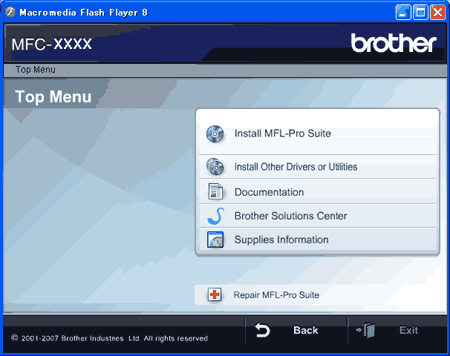
kontroller indstillingen for tilladelse til fil-og printerdeling
- nogle brugere skal muligvis også kontrollere indstillingen for tilladelse til fil-og printerdeling. For at gøre det skal du åbne applet til Defender-kontrolpanelet.
- Klik på Tillad en app eller funktion via
for at åbne tilladelsesindstillingerne nedenfor. 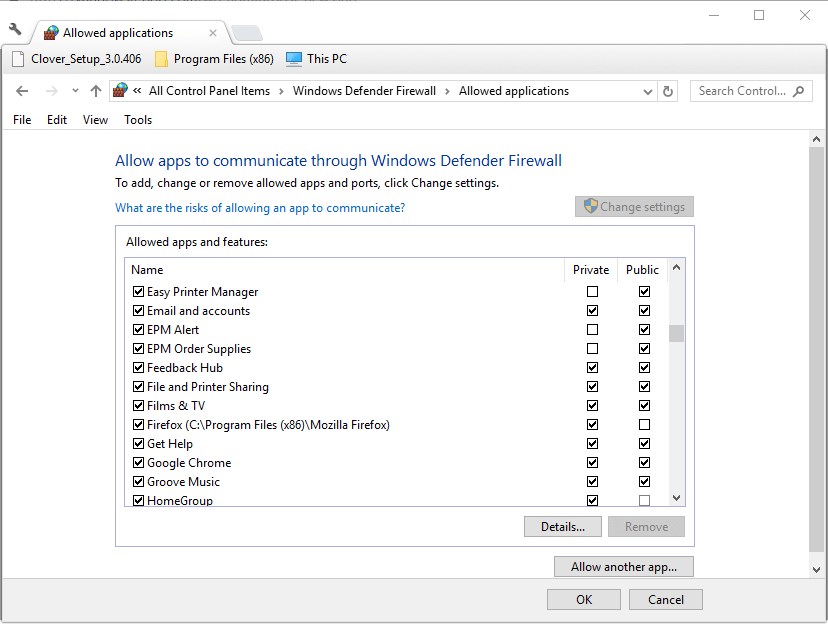
- tryk på knappen Skift indstillinger.
- Marker alle afkrydsningsfelterne for indstillingen Fil-og printerdeling.
- vælg OK-indstillingen.
så det er sådan, brugerne kan rette Brother-printere. Derefter kan brugerne udskrive og scanne med deres printere efter behov.
RELATEREDE ARTIKLER AT TJEKKE UD:
- RETTELSE: Brother-printeren scanner ikke på Vinduer 10
- Sådan åbnes porte i Vinduer 10
- Sådan justeres printerpatroner i Vinduer 10
- brandvæg
- printerfejl
- vinduer 10 rettelse